Пришло время обсудить методику установки базы данных MySQL для ее использования на веб-сайте.
В качестве примера мы продолжим использовать Интернет-магазин, с его схемой базы данных.
Customer (CustomerID, Name, Address, City);
Orders (OrderID, CustomerID, Amount, Date);
Books (ISBN, Author, Title, Price);
Order_Items (OrderID, ISBN, Quantity);
Book_Reviews (ISBN, Reviews);
Напомним, что первичные ключи подчеркнуты, а внешние ключи представлены курсивом.
Чтобы использовать материал этого раздела, необходимо иметь доступ к MySQL. В большинстве случаев подразумевается, что:
1. На веб-сервере выполнена базовая установка MySQL, которая включает в себя:
Если все это проделано, можно смело приступать к изучению данной темы. Если это не так, то необходимые инструкции можно найти в разделе Установка и настройка MySQL.
Если на каком-то этапе работы с этой темой возникают проблемы, то они могут быть следствием неправильной настройки системы MySQL. Если это действительно так, обратитесь к вышеприведенному списку и еще раз вернитесь к разделу Установка и настройка MySQL, чтобы устранить все возникшие неточности.
2. Имеется доступ к MySQL на компьютере, где у вас нет прав администратора.
В этом случае, чтобы работать с примерамиили создавать собственную базу данных, администратор должен настроить для вас учетную запись пользователя и базу данных, после чего сообщить имя пользователя, пароль и назначенное имя базы данных.
Для создания базы данных мы будем использовать командную строку и phpMyAdmin.
Легко заметить, что примеры команд MySQL завершаются точкой с запятой (;), которая сообщает MySQL о том, что команду необходимо выполнить. Если точку с запятой не поставить — ничего не произойдет. Начинающие пользователи частенько сталкиваются с подобной проблемой.
Кроме того, это значит, что команду можно вводить в нескольких строках. Мы воспользовались такой возможностью для того, чтобы примеры легче читались. Завершения строк находятся без особого труда, поскольку MySQL выдает символ продолжения. Он выглядит как стрелка следующей формы:
mysql> grant select
->
Это значит, что MySQL ожидает ввода новых символов. До тех пор, пока не будет введена точка с запятой, символы продолжения будут появляться на экране после каждого нажатия клавиши Enter.
Отметьте также и то, что SQL-операторы нечувствительны к регистру, а вот базы данных и названия таблиц — чувствительны. Более подробно об этом — далее.
Для входа в систему MySQL перейдите в командную строку и наберите следующее:
mysql -h hostname -u username -p
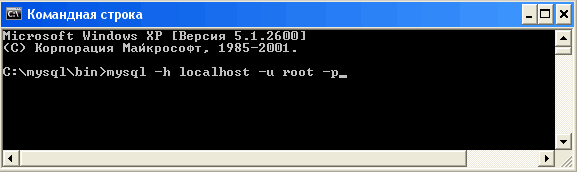
Команда mysql запускает монитор MySQL. Это клиент командной строки, который выполняет соединение с сервером MySQL.
Ключ -h используется для обозначения хоста, к которому осуществляется подключение — это компьютер с запущенным сервером MySQL. При вводе этой команды на той же машине, на которой находится сервер MySQL, применять этот ключ, равно как и параметр hostname, вовсе не обязательно. Если на другой, то параметр hostname следует заменить именем машины, на которой выполняется сервер MySQL.
Ключ -u используется для указания имени пользователя, под которым требуется осуществить соединение. Если не указать имя пользователя, по умолчанию будет использоваться имя, под которым вы входили в операционную систему.
Если сервер MySQL установлен на вашем собственном компьютере или сервере, необходимо войти в систему под именем root и создать базу данных, о которой мы поговорим чуть позже в этом разделе. Если установка производилась впервые, то root будет единственным пользователем, который имеет доступ к системе.
Если MySQL используется на машине, которую администрирует другой человек, применяйте имя пользователя, которое вам назначил этот администратор.
Ключ -р сообщает серверу о том, что вы хотите соединиться с использованием пароля. Можете не использовать этот ключ, если для пользователя, под именем которого вы регистрируетесь, пароль не требуется.
Если вы входите в систему под именем root и до сих пор еще не установили пароль, настоятельно рекомендуется перечитать Установка и настройка MySQL и побыстрее установить пароль. Без пароля для пользователя root система не защищена.
Включать пароль в эту строку не обязательно. Сервер MySQL запросит его самостоятельно. На самом деле лучше даже его не включать. Если набрать пароль в командной строке, он появится на экране в виде текста и таким образом станет доступным остальным пользователям.
После ввода предыдущей команды должен быть получен приблизительно ответ, аналогичный следующему:
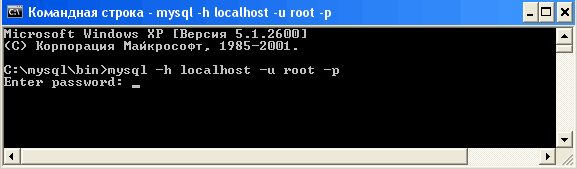
Если этого не произошло, убедитесь в том, что MySQL-сервер запущен, а команда mysql указана где-то в пути поиска.
Теперь необходимо ввести пароль. Если все пройдет хорошо, вывод, отображаемый на экране, должен быть следующим:
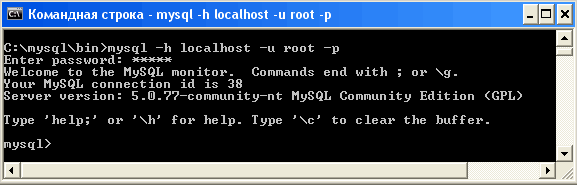
Microsoft Windows XP [Версия 5.1.2600]
(С) Корпорация Майкрософт, 1985-2001.
C:\mysql\bin>mysql -h localhost -u root -p
Enter password: *****
Welcome to the MySQL monitor. Commands end with ; or \g.
Your MySQL connection id is 38
Server version: 5.0.77-community-nt MySQL Community Edition (GPL)
Type 'help;' or '\h' for help. Type '\c' to clear the buffer.
mysql>
Вас приветствует монитор MySQL. Команды завершаются символами ; или \g.
Идентификатор вашего соединения 38
Номер версии сервера: 5.0.77 - community-nt MySQL Community Edition (GPL)
Для получения справки введите 'help;' или '\h'
Чтобы очистить буфер, введите '\c'.
mysql>
Если на вашей машине такого ответа не последовало, убедитесь, что была выполнена команда mysql_install_db (если это необходимо), установлен и правильно введен пароль для пользователя root.
Если компьютер не ваш, просто убедитесь в корректности ввода пароля. Сейчас на экране должно наблюдаться приглашение MySQL на ввод команды, т.е. система готова к созданию базы данных.
Если машина ваша, выполняйте инструкции из следующего раздела.
Если вы заходите в систему с чужого компьютера, все это уже должно быть сделано. В этом случае можно сразу перейти к разделу "Использование требуемой базы данных". Хотя может и возникнуть интерес ознакомиться с промежуточными разделами, однако описанные в них команды выполнить не удастся. (Во всяком случае, они не должны выполняться).